Creo3.0破解版是一款電腦制圖軟件,該工具附帶破解文件,可以輕松完成對軟件的激活注冊從而免費使用,能讓你更輕松的對3D模型進行設計。
軟件介紹
Creo3.0與Creo2.0相比,在功能上的提升實際上并不多,不過在3.0的不斷更新之后,也漸漸和初版拉開了距離,帶來很多的不同。首先在于入門的教程教學上提供更多幫助,提供了專門的體驗讓新人上手更容易。在體驗上,將圖形性能和質量都大大提升,畫面顯示將更加優秀,并且對于模型提供了常見問題的跟蹤修復入口。在建模功能方面,freestyle功能更加豐富,可以推動自由幾何圖形參數化,還能降邊緣和其他部分鏈接。并且還增加弦倒圓角選項,不同連續橫截面過度更好。現在草稿分析也更強了,讓你更易于解釋,快下載安裝吧!
安裝教程
1.本站下載壓縮包,含32位,64位安裝包
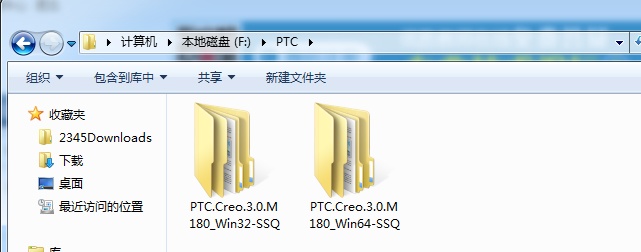
2.我們這里安裝64位,(32位和64位的安裝和激活教程是一樣的)
3.安裝之前,運行\_SolidSQUAD_\Win64\PTC.LICENSE.SSQ文件夾內的“FillLicense.bat”,自動在當前目錄下生成許可文件“PTC_D_SSQ.dat”
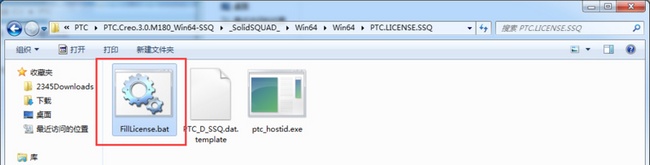
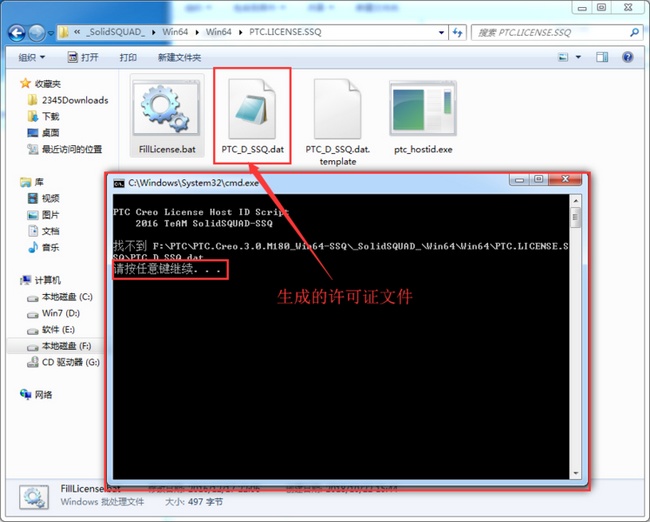
4.在C:\Program Files目錄,創建一個文件夾并命名為“PTC”,然后將許可證文件“PTC_D_SSQ.dat”復制到ptc文件夾內
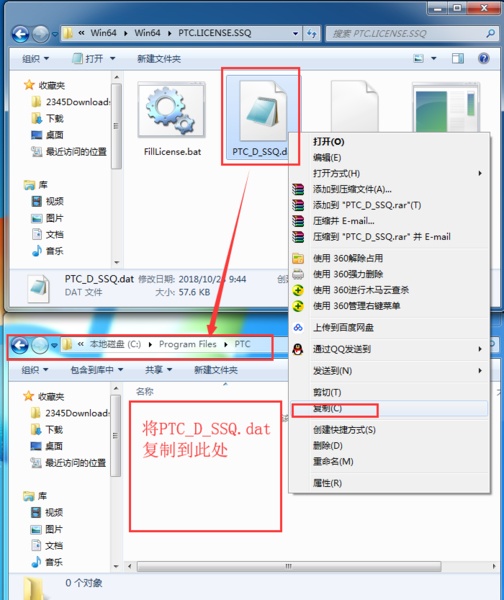

5.下面開始配置環境變量,小編的是win7,右鍵點計算 機,選擇高級系統設置
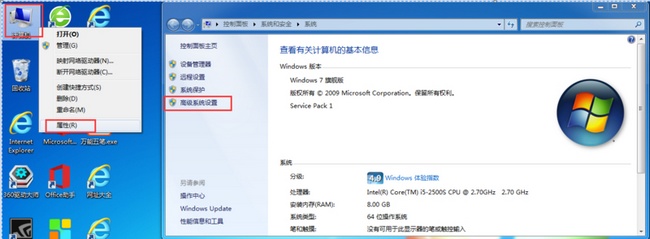
6.點環境變量
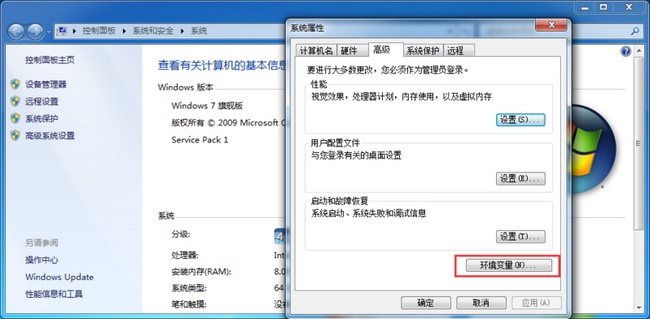
7.新建,創建一個變量
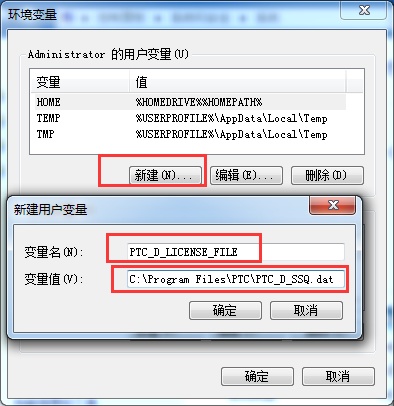
變量名為:PTC_D_LICENSE_FILE
變量值為:C:\Program Files\PTC\PTC_D_SSQ.dat
點確定
8.前期工作準備完成,我們開始安裝PTC.Creo.3.0.M180,運行里面的setup,選擇安裝新軟件,點下一步
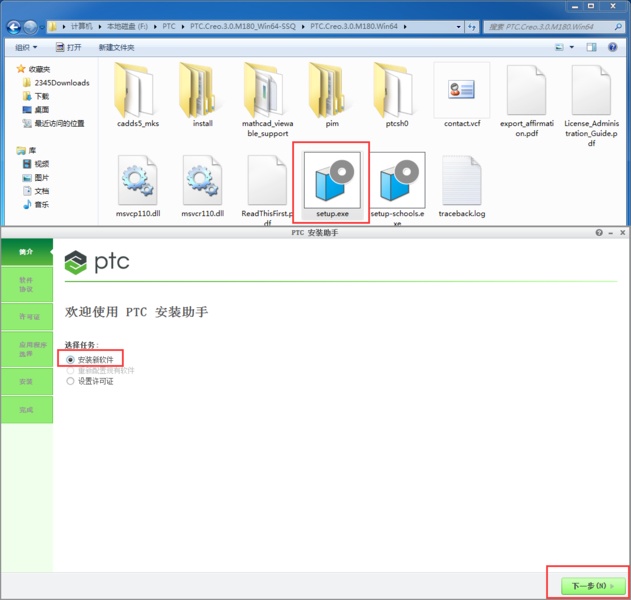
9.選中協議,點下一步
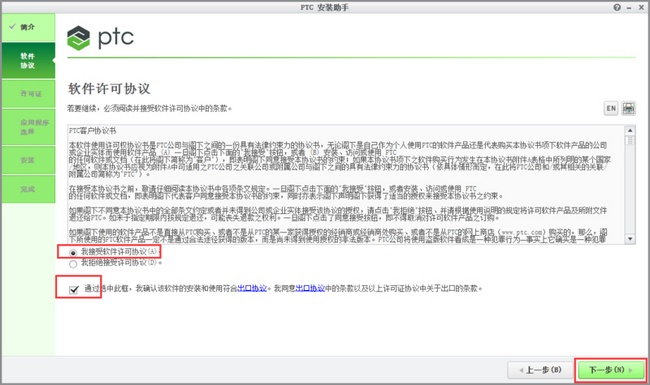
10.許可設置,選擇許可證目錄打開“PTC_D_SSQ.dat”或者直接拖到界面中
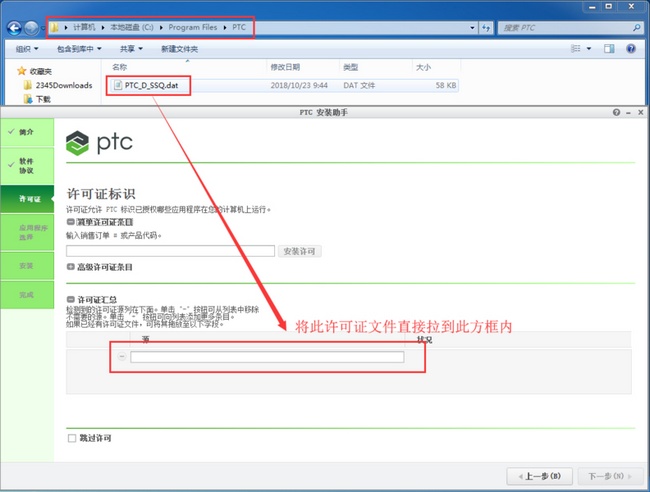
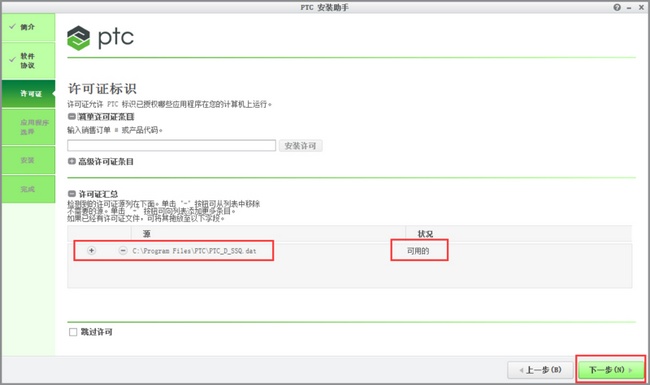
11.選擇要安裝的套件,點安裝,不懂得直接默認
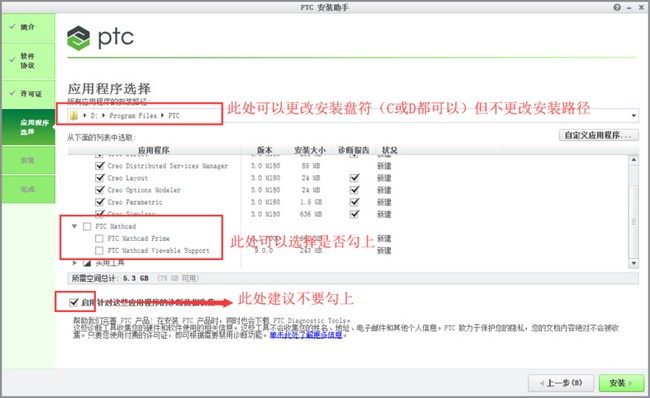
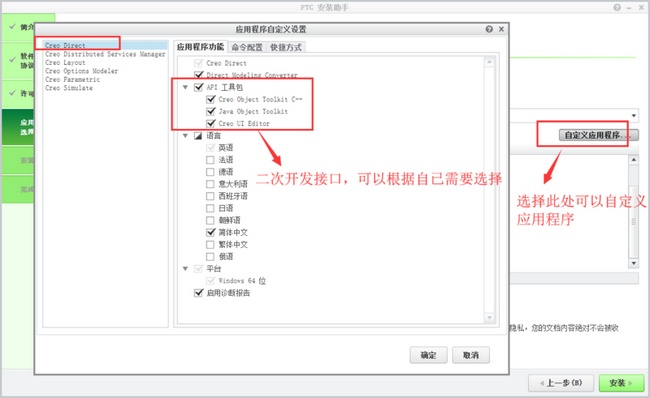
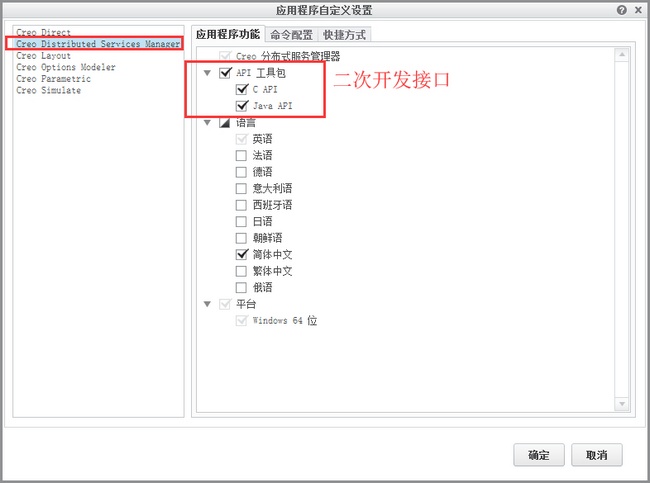
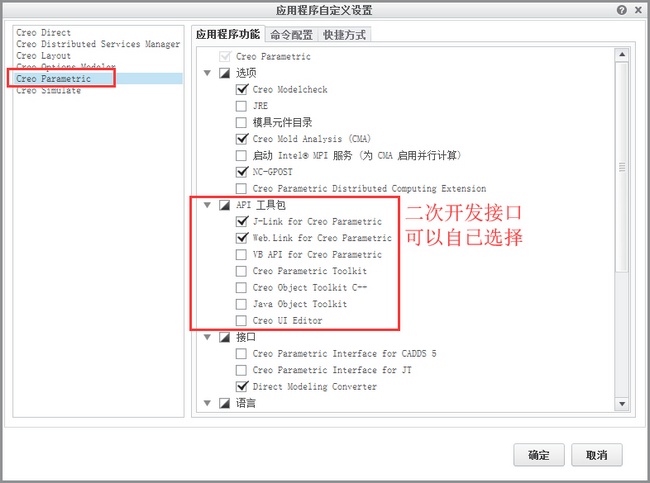

12.程序安裝中,耐心等待
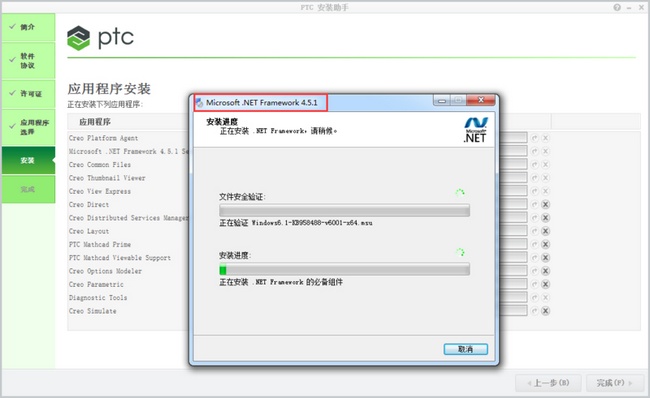
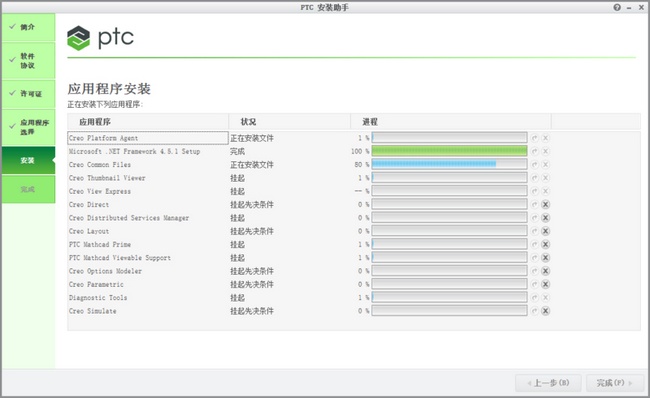
13.安裝完成
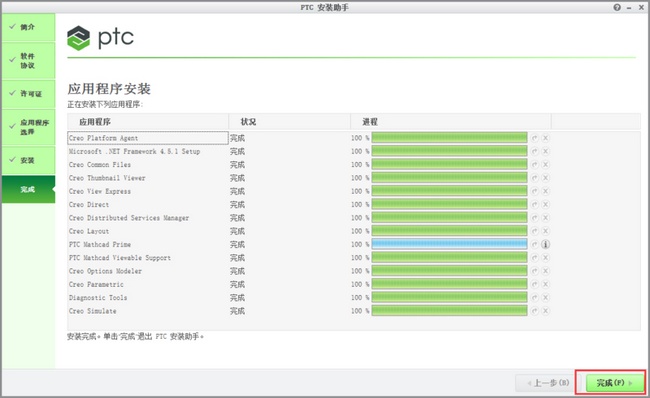
14.先不要運行軟件,如果你是完整安裝軟件,依次將\_SolidSQUAD_\Win64文件夾內的“Creo 3.0”,"Mathcad Prime 3.1"復制到安裝目錄內默認D:\Program Files\PTC,進行替換!
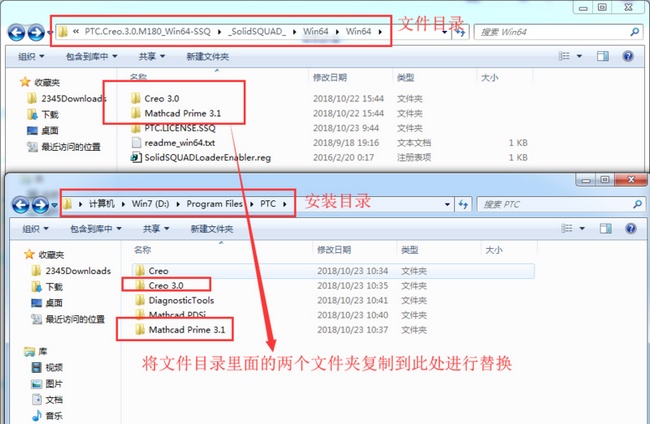
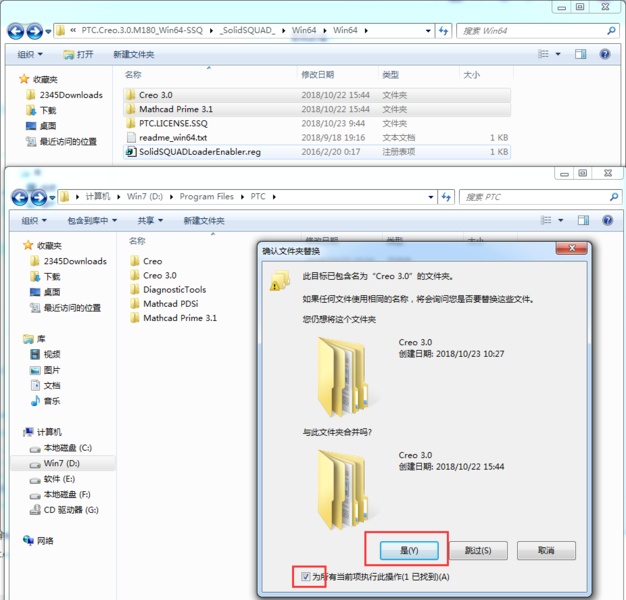
15.最后運行打開\_SolidSQUAD_\Win64\PTC.CREO.3.0.M160.WIN64-SSQ文件夾內的注冊表文件SolidSQUADLoaderEnabler.reg
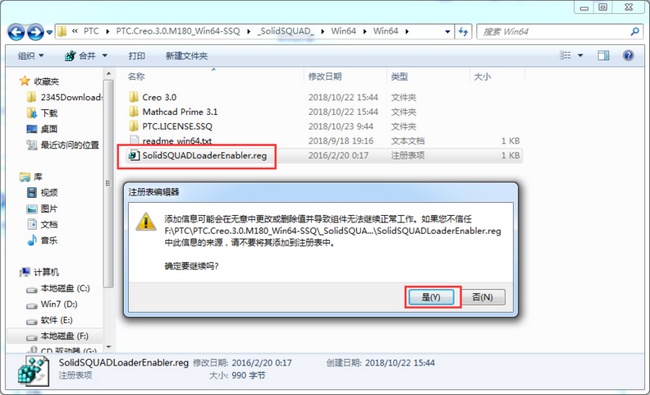
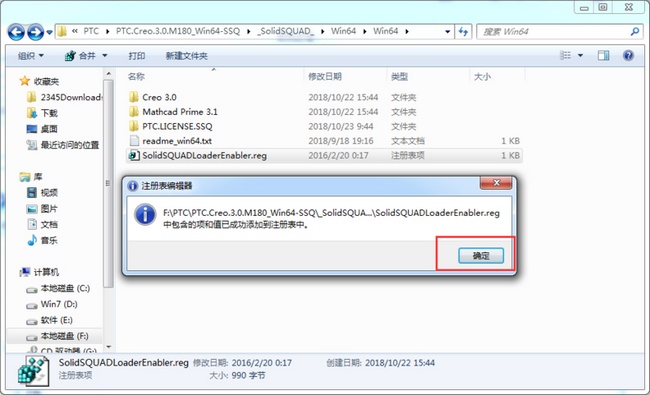
16.完成破解,PTC.Creo套件全部破解完成!
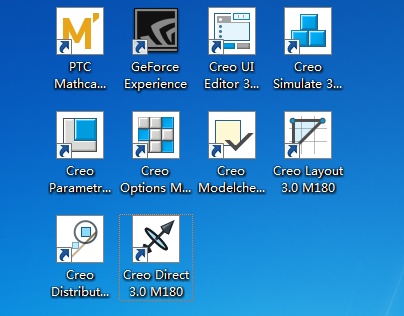
17.我們選擇幾個試試吧,全部正常打開,所有功能都可以免費使用了!
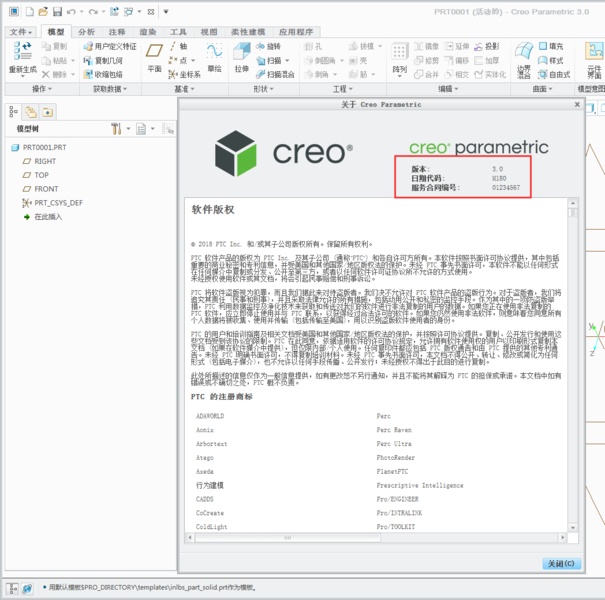
軟件特色
1、Creo3.0破解版增加了全新的3d厚度檢查功能。
2、增加了全新的和改進的2D創建功能。
3、推出了由客戶推動的增強功能,包括改善了多任務加工同步。
4、新增的擴展功能將擁有更大的設計靈活性,而且支持采用遺留數據。
5、新增專門為分析師進行結構仿真和熱能仿真所需的功能。
軟件功能
1、Creo3.0破解版中圖形功能的改進創造了更好的設計環境。
2、通過推出并發布局,改善了可擴展性。
3、改善了眾多裝配工作流。
4、增強了模具填充模擬和拔模檢查功能的實用性。
5、可實時在線更新。
怎么畫內螺紋
三維圖:點擊模型菜單下的創建孔圖標,按圖下紅色框所示內容,設置好自己希望得到的孔螺紋三維圖。
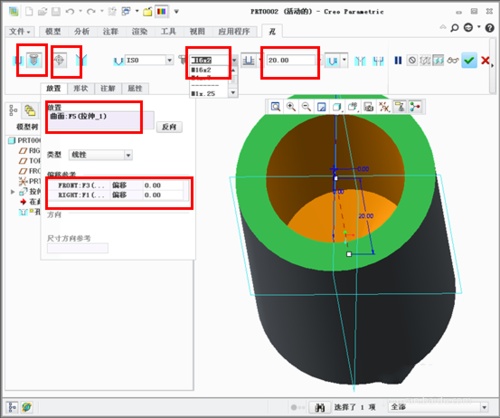
工程圖:在工程圖中,得到如下圖所示內容,即為我們希望得到的孔螺紋工程圖。
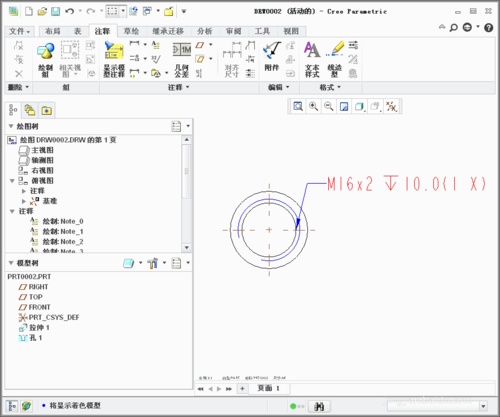
注釋內容:按如下圖所示,點擊菜單下的【注釋】,【顯示模型注釋】,選第三個【顯示模型注釋】,點擊對應的視圖,出現選擇菜單,選擇需要顯示的注釋,點擊【確定】,即可得到。
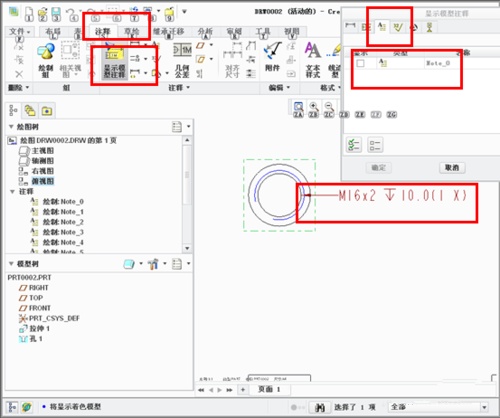
中心線:同理,選擇【顯示模型基準】,然后點擊對應的視圖,選擇所需要顯示的模型基準,則得到中心線。
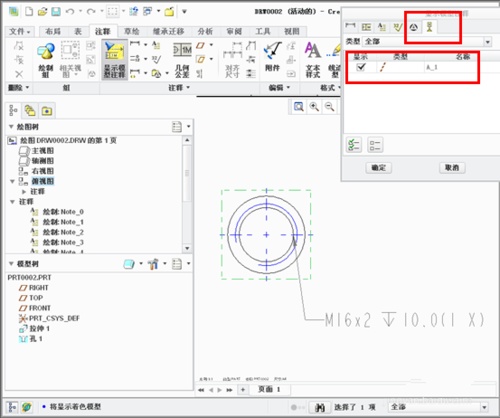
國標顯示:有些同學的可能不顯示3/4圓,我們可以通過設置一些參數來控制,設置如下圖所示的二個參數即可。
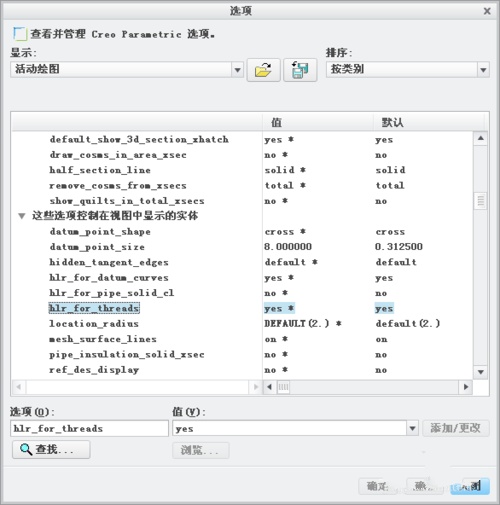
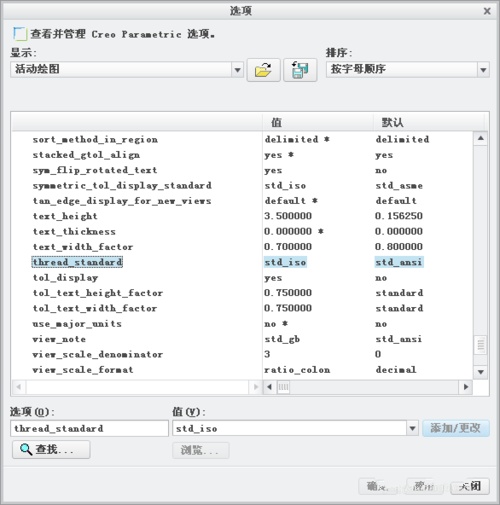
注釋內容:如果顯示的注釋內容不是我們需要的,可以修改。
進入到iso.hol,修改相關參數即可。
解釋:
&Metric_size &VAR_THREAD&THREAD_DEPTH[.1](&PATTERN_NO X)
&Metric_size 螺紋規格
&VAR_THREAD 深度符號
&THREAD_DEPTH 螺紋深度
[.1] 保留小數位數
(&PATTERN_NO X) 螺孔的(陣列)數量

怎么導出工程圖
打開Creo,打開所建的工程圖
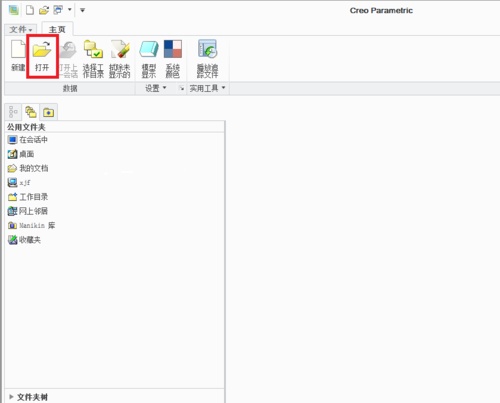
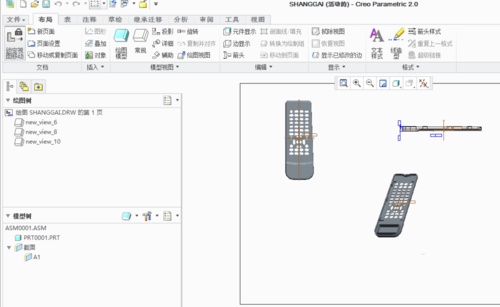
文件下找到另存為/導出工具
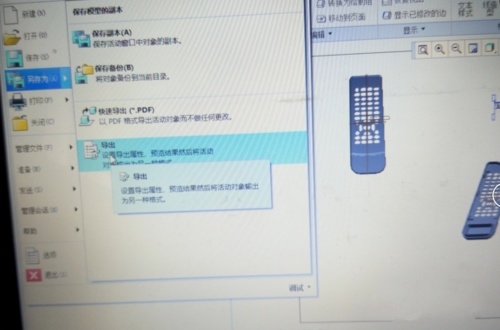

選擇dwg格式(CAD格式),點擊導出
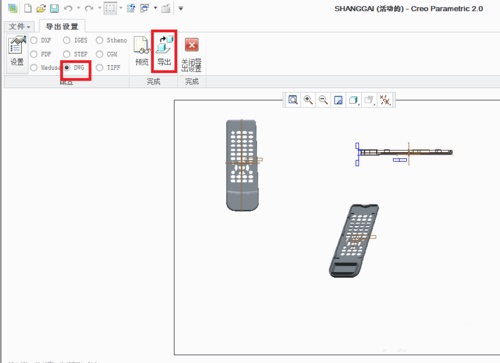
保存圖片
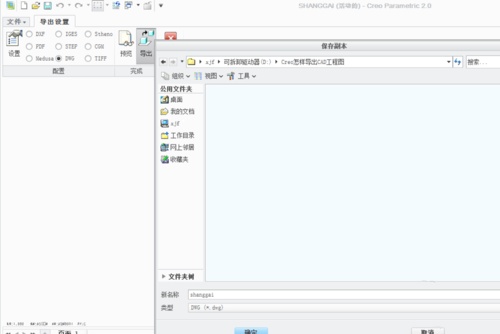
導出后的圖可以用CAD、CorelDRAW、Rhino等打開修改
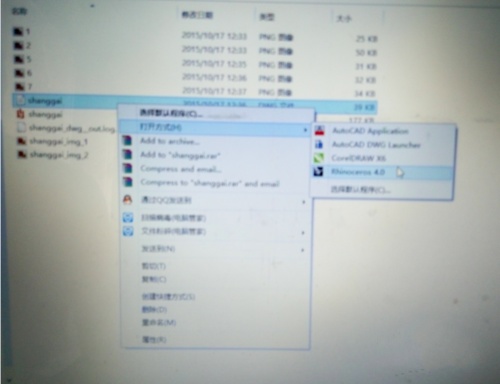
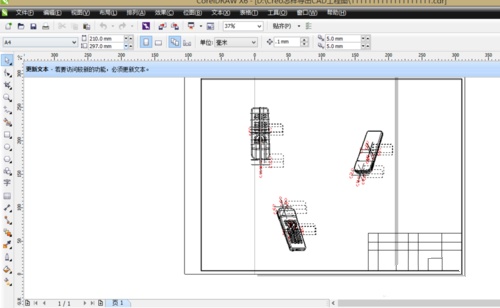
同樣可以另存成PDF格式,方便查看和打印
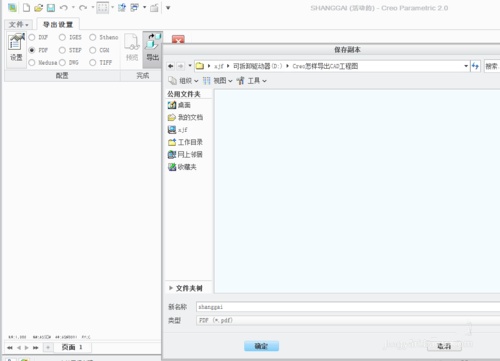

更新內容
1、增加了全新的3d厚度檢查功能。
2、增加了全新的和改進的2D創建功能。
3、推出了由客戶推動的增強功能,包括改善了多任務加工同步。
4、新增的擴展功能將擁有更大的設計靈活性,而且支持采用遺留數據。
5、新增專門為分析師進行結構仿真和熱能仿真所需的功能。
相關版本

CAD軟件合集中小編為大家匯集了多款優秀的CAD制圖工具,CAD軟件主要就是為了打開.dwg文件格式,這是一種計算機制圖文件格式,不論是個人還是商用都有著龐大的市場,支持軟件超多,所以小編這里將他們全部集合,匯成大全,供用戶隨意選擇。
精品推薦
-

SolidWorks2019中文破解版
詳情 -

Cinema4D R18
詳情 -

ChemBioDraw中文破解版
詳情 -

AutoCAD2014
詳情 -

Tekla Structures3D建模助手破解白金版
詳情 -

SolidWorks2020中文完美破解版
詳情 -

Substance Painter 2018
詳情 -

Pointofix
詳情 -

Autodesk Fusion 360中文破解版
詳情 -

Tekla Structures19.0中文破解版
詳情 -

Creo10.0破解版
詳情 -

solidworks中文完整破解版安裝包
詳情 -

EFICAD SWOOD 2019(木工三維設計)
詳情 -

風云CAD編輯器免登陸永久VIP破解版
詳情 -

鋼結構Tekla軟件中文破解版
詳情 -

tssd2021完美破解版
詳情
裝機必備軟件

































網友評論